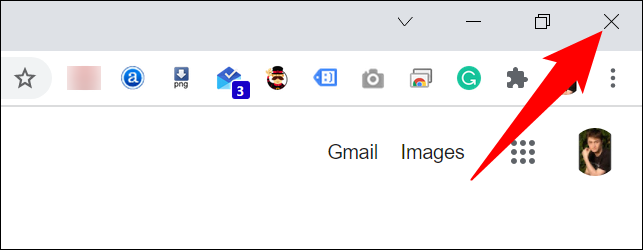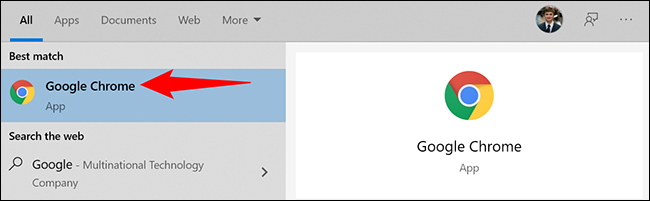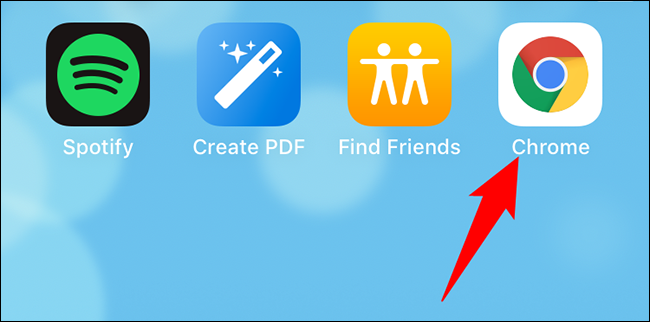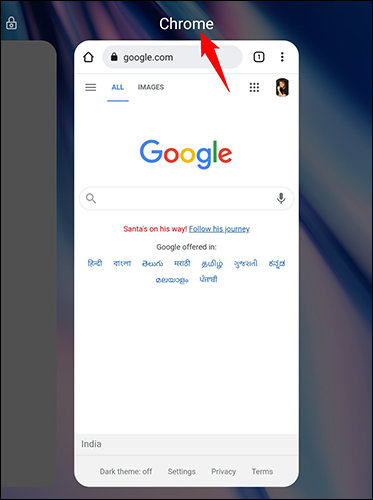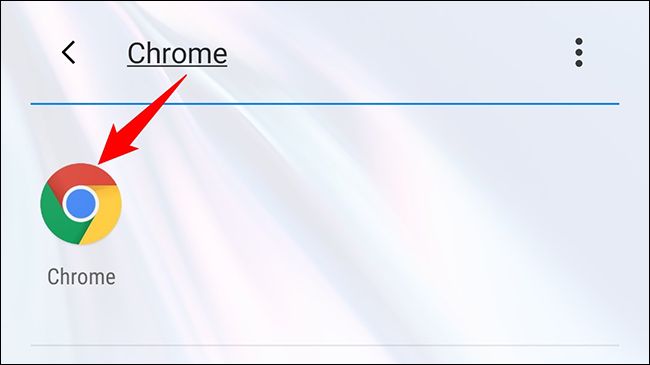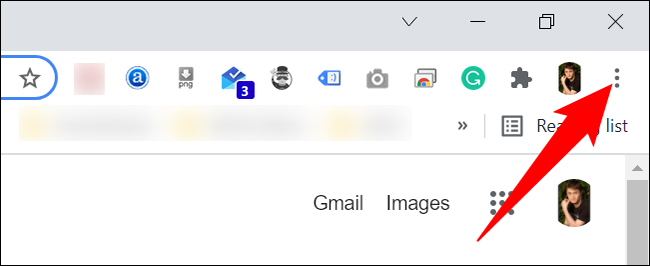Kif terġa 'tibda Google Chrome
Jgħinek terġa 'tibda Google Chrome Jirranġa glitches minuri u jattiva xi estensjonijiet fil-browser. Huwa faċli li tagħlaq u terġa 'tiftaħ Chrome fuq id-desktop u apparat mobbli, u aħna ser nuruk kif.
Ibda mill-ġdid Google Chrome billi tuża l-kmand tal-bar tal-indirizz
Fuq telefowns desktop u Android, Chrome joffri kmand iddedikat biex jagħlaq u jerġa' jibda l-browser. Sfortunatament, dan il-kmand ma jaħdimx fil-Chrome fuq iPhone u iPad.
Biex tużah, agħżel il-bar tal-indirizzi fil-Chrome u ikteb il-kmand li ġej. Imbagħad agħfas Enter:
Twissija: Issejvja x-xogħol mhux salvat tiegħek fil-browser peress li t-tħaddim tal-kmand jagħlaq it-tabs miftuħa kollha.
chrome: // terġa 'tibda
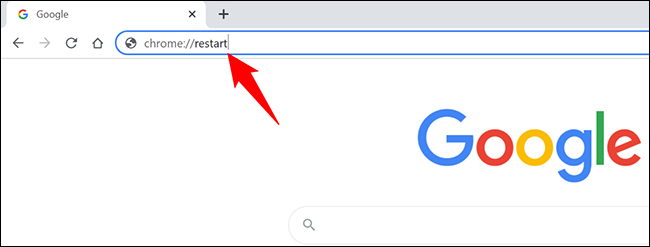
Chrome se jingħalaq u mbagħad jerġa' jinfetaħ immedjatament. Jekk trid tirrestawra t-tabs magħluqa, ara l-aħħar taqsima f'din il-gwida.
Ibda mill-ġdid Google Chrome bil-mod tradizzjonali
Bil-mod tradizzjonali, tagħlaq Chrome bħal kull applikazzjoni oħra installata fuq id-desktop jew it-tagħmir mobbli tiegħek. Imbagħad, ixgħelha mill-ġdid.
Agħlaq u iftaħ mill-ġdid Chrome fuq Windows, Linux, u Chromebook
Biex tieqaf u mbagħad terġa 'tiftaħ Chrome Fuq il-PC Windows tiegħek, Linux, jew Chromebook, ikklikkja l-ikona "X" fir-rokna ta 'fuq tal-lemin ta' Chrome. Dan jagħlaq il-browser.
Biex tniedi Chrome issa, fittex "Chrome" fil-kexxun tal-app u agħżelha. Dan jerġa' jiftaħ il-browser.
Agħlaq u iftaħ mill-ġdid Chrome fuq il-Mac tiegħek
Biex toħroġ minn Chrome fuq Mac, fir-rokna ta' fuq tax-xellug ta' Chrome, ikklikkja Chrome > Ħruġ minn Google Chrome. Sussegwentement, ibda mill-ġdid Chrome billi tiftaħ Spotlight (bl-użu Kmand + Spacebar), ittajpja "Chrome", u tagħżel "Chrome" fir-riżultati tat-tfittxija.
Agħlaq u iftaħ mill-ġdid Chrome fuq iPhone X jew aktar tard u iPad
Biex tagħlaq l-app Chrome fuq l-iPhone X tiegħek jew aktar tard, jew l-iPad, skja 'l fuq mill-qiegħ tal-iskrin tat-telefon tiegħek. Sib Chrome fil-lista tal-apps u swipe fuqha. Imbagħad iftaħ mill-ġdid Chrome billi tikklikkja fuqu fuq l-iskrin tad-dar tiegħek.
Agħlaq u iftaħ mill-ġdid Chrome fuq iPhone SE, iPhone 8 jew aktar kmieni
Jekk qed tuża iPhone SE, iPhone 8, jew mudell preċedenti ta 'iPhone, agħfas darbtejn il-buttuna Home biex tara l-apps riċenti tiegħek. Sib Chrome hawn u swipe fuqu biex tagħlaq.
Sussegwentement, ikklikkja Chrome fuq l-iskrin tad-dar tiegħek biex tniedi l-browser.
Agħlaq u iftaħ mill-ġdid Chrome fuq Android
Fuq Android, fil-qiegħ tal-iskrin tat-telefon tiegħek, tektek jew tektek il-buttuna Apps riċenti. Sib Chrome fil-lista u swipe fuqha biex tagħlaqha.
Sussegwentement, sib Chrome fil-kexxun tal-app u taptap fuqu biex terġa 'tiftaħ.
Irrestawra t-tabs meta jerġa' jibda Chrome
Fuq il-mowbajl tiegħek, Chrome awtomatikament jirrestawra t-tabs meta terġa' tibda l-browser tiegħek. Iżda, fuq kompjuters desktop, dan ma jseħħx awtomatikament u jista 'sempliċement tiftaħ il-paġna tad-dar tiegħek.
Biex tirrestawra t-tabs magħluqa manwalment fil-Chrome fuq id-desktop, imbagħad meta Chrome jerġa 'jibda, ikklikkja t-tliet tikek fir-rokna ta' fuq tal-lemin tal-browser.
Fil-menu li jinfetaħ, agħżel Storja > X Marks > Restore Window. Hawnhekk, "X" huwa n-numru ta 'tabs li għandek miftuħa.
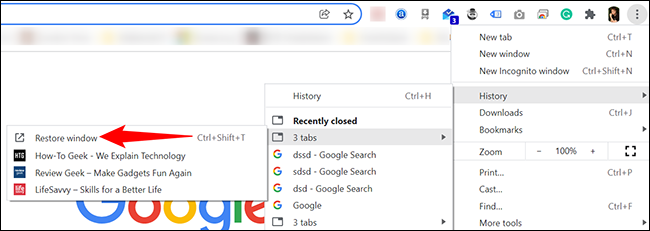
Dak hu